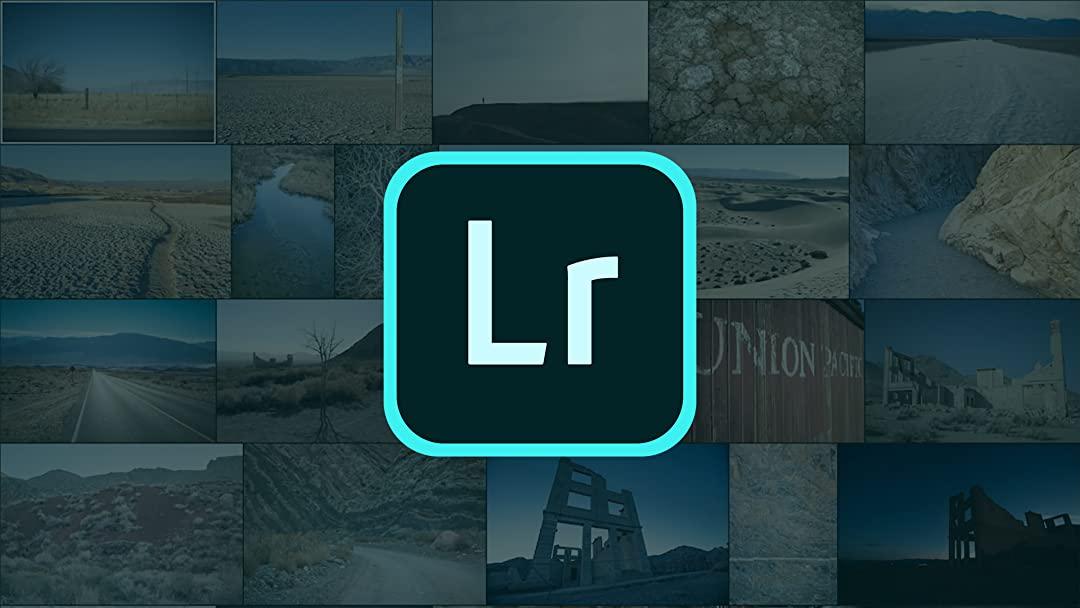เคล็ดลับการ แต่งรูป LIGHTROOM ด้วยการปรับโทนสีง่าย ๆ ที่คุณไม่ควรพลาด
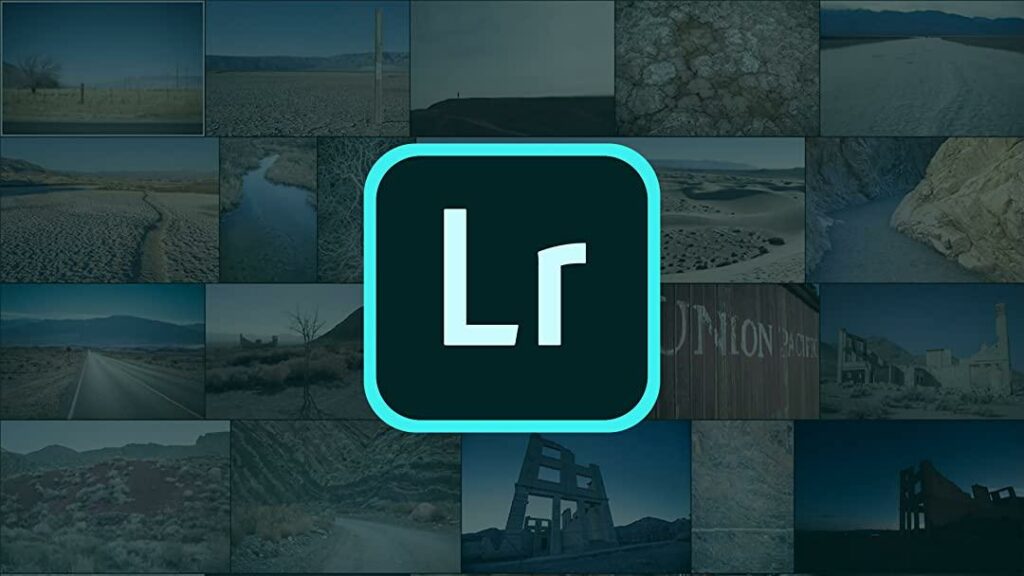
สำหรับใครที่ชื่นชอบการถ่ายรูปต้องรู้จักกับโปรแกรม แต่งรูป LIGHTROOM ซึ่งเป็นเครื่องมือแก้ไขรูปถ่ายที่เหล่าช่างภาพระดับมืออาชีพเลือกใช้งาน โดยโปรแกรมLIGHTROOMนั้นค่อนข้างใช้งานง่าย และมีฟีเจอร์ที่น่าสนใจมากมายที่จะช่วยทำให้ภาพถ่ายของคุณดูมีชีวิตชีวาและสวยงามมากยิ่งขึ้น แม้ถึงว่าช่วงแรกองค์ประกอบของเครื่องมือจะดูใช้งานยาก แต่เมื่อคุณได้ลองใช้จนเกิดความคุ้นเคย คุณจะพบว่าเครื่องมือเหล่านี้ใช้งานง่ายมาก ไม่เพียงเท่านั้นโปรแกรม LIGHTROOM ยังมีฟีเจอร์การตั้งค่าล่วงหน้าและการปรับค่าแสง/สีด้วยคุณสมบัติขั้นสูงที่อาจจะต้องใช้เวลาเรียนรู้เพิ่มเติมกับผู้เชี่ยวชาญ แต่สำหรับใครที่อยากปรับแต่งโทนสีรูปภาพ วันนี้เราก็มีเคล็ดลับดี ๆ ที่จะช่วยให้คุณสามารถปรับโทนสีรูปภาพได้อย่างง่าย ๆ ซึ่งจะเป็นอย่างไรบ้างนั้นติดตามในบทความนี้ได้เลย
เคล็ดลับการปรับโทนสีรูปภาพด้วยโปรแกรมแต่งรูป LIGHTROOM

บางครั้งสีของรูปภาพที่ถ่ายด้วยกล้องดิจิตอลหรือกล้องโทรศัพท์อาจผิดเพี้ยนไปบ้าง คุณอาจจะพบว่าภาพถ่ายของคุณนั้นสีเข้มหรือสีอ่อนมากเกินไป ทำให้รูปภาพดูไม่สวยและดูไม่สมจริง แต่คุณสามารถแก้ไขปัญหานี้ได้ด้วยวิธีการปรับโทนสีรูปภาพด้วยโปรแกรมแต่งรูป LIGHTROOM ไม่ว่าคุณจะอยากแต่งรูป LIGHTROOM สว่าง , แต่งรูป LIGHTROOM สดใส หรืออยากแต่งรูป LIGHTROOM โทนดาร์ก ก็สามารถทำได้ง่าย ๆ ด้วยการใช้วิธีปรับสีภาพถ่ายโดยการใช้เส้นโค้งของโทนสี เพื่อปรับแต่งสีรูปภาพทั้งหมดให้เป็นโทนสีที่คุณต้องการ ด้วยวิธีด้านล่างนี้
วิธีการปรับโทนสีของรูปภาพโดยการใช้เส้นโค้งของโทนสี
ไม่ว่าคุณจะเป็นช่างภาพระดับมืออาชีพ หรือมือใหม่ก็สามารถปรับโทนสีรูปภาพด้วยโปรแกรมแต่งรูป LIGHTROOM ได้ง่าย ๆ ด้วยการใช้วิธีปรับสีภาพถ่ายโดยการใช้เส้นโค้งของโทนสี ซึ่งเครื่องมือนี้เป็นส่วนหนึ่งของ TONE CURVE PANEL ที่จะช่วยให้คุณแต่งรูป LIGHTROOM ง่าย ๆ และคุณจะสามารถปรับโทนสีในรูปภาพได้ทั้งหมดภายในระยะเวลาสั้น ๆ ด้วยวิธีดังต่อไปนี้
- เปิดแผง TONE CURVES คุณจะพบช่อง RGB เส้นโค้งโทนสีนี้ช่วยให้คุณทำการเปลี่ยนแปลงโทนสีได้อย่างง่ายดาย

- ในการแก้ไขสี คุณต้องเลือกสีที่จะแก้ไข โดยคลิกที่ไอคอนที่มุมล่างขวา
- จากนั้นคลิกที่”ช่อง” ทางด้านขวาข้างล่างของเส้นโค้ง แล้วเลือกสี (แดง เขียว หรือน้ำเงิน) ที่คุณต้องการแก้ไข
- เส้นโค้งคือเส้นทแยงมุมที่แสดงโทนสีในภาพทั้งหมด โทนสีจะถูกจัดเรียงจากมืดที่สุดไปหาสว่างที่สุดจากล่างซ้ายไปขวาบน
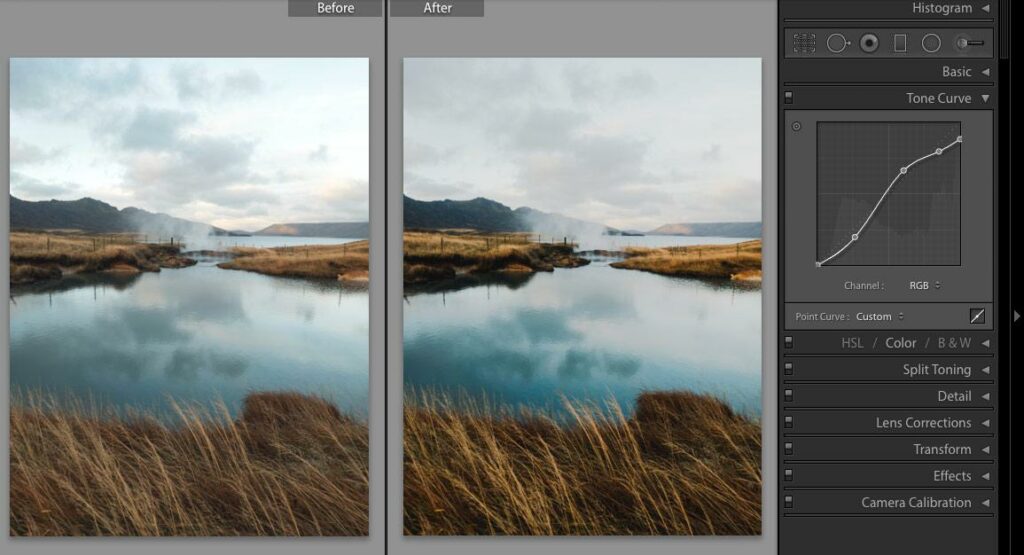
- เส้นโค้งของโทนสีสามารถแบ่งออกได้เป็นพื้นที่ตามโทนสี คือ เงา, โทนสีกลางที่มืดและสว่าง, ไฮไลท์
- หากต้องการปรับความสว่างต่าง ๆ ของรูปภาพให้ลากเส้นทแยงมุมขึ้นหรือลงตามต้องการ หากคุณย้ายเส้นเหนือตำแหน่งเริ่มต้น แสดงว่าคุณต้องการทำให้รูปภาพสว่างขึ้น แต่หากเลื่อนไปด้านล่างจะสีของรูปภาพจะมืดลง